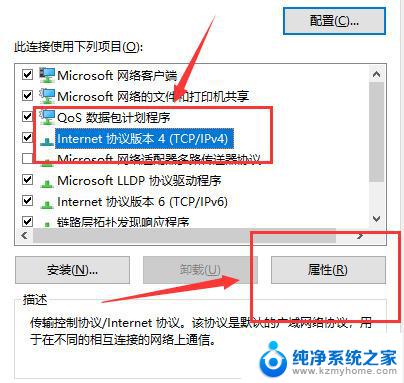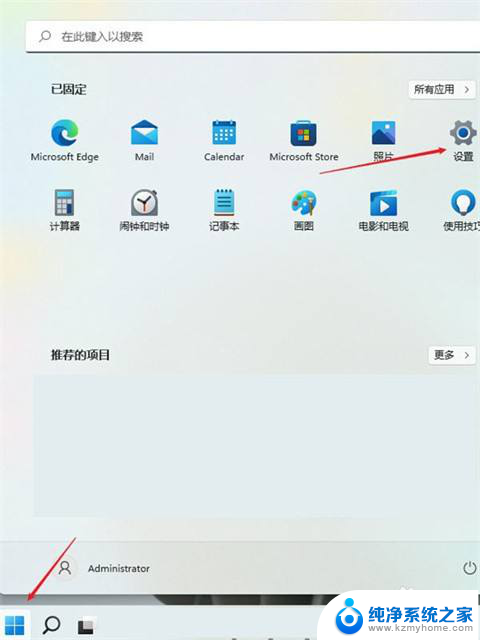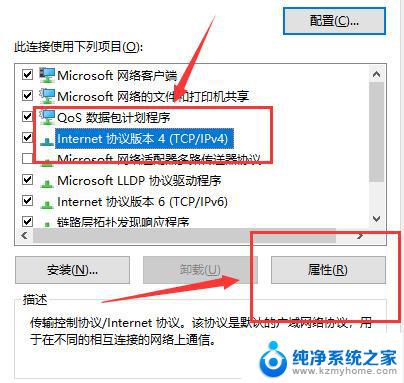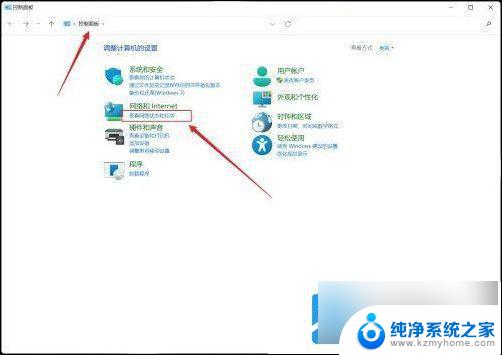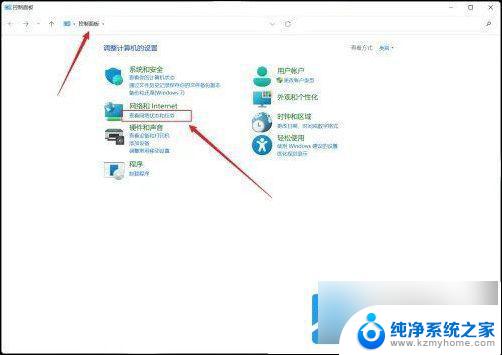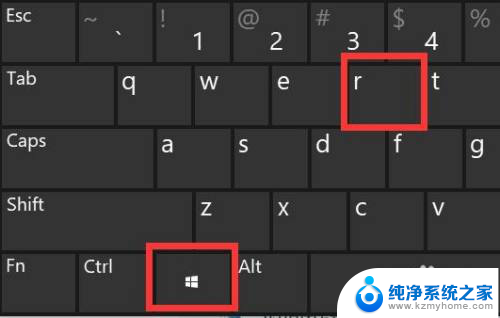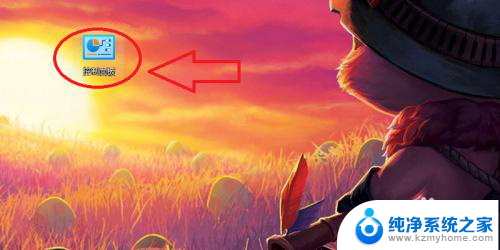win11笔记本接网线后怎么联网 笔记本如何通过以太网连接上网
当我们使用win11笔记本时,有时候需要通过以太网连接上网,而不是依赖无线网络,那么接下来我们就来看看,win11笔记本接网线后如何联网,以及笔记本如何通过以太网连接上网的方法。通过简单的设置,我们可以轻松实现稳定的有线网络连接,保证我们的上网体验更加流畅和稳定。接下来让我们一起来探讨这个问题吧。
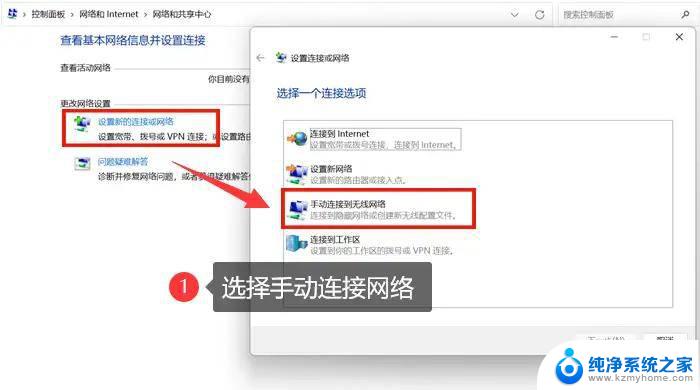
**一、准备以太网线缆**
首先,确保您拥有一条合适的以太网(RJ-45)线缆。这种线缆通常用于连接路由器、交换机等网络设备与电脑。线缆的两端均为RJ-45接口,颜色通常为蓝色或灰色,带有多个金属触点。
**二、找到笔记本的以太网接口**
大多数笔记本电脑的侧面或后部都会配备一个以太网接口,该接口通常标有“Ethernet”或“LAN”字样。并有一个与以太网线缆相匹配的RJ-45插孔。如果您的笔记本较新,可能未配备此接口,此时可考虑使用USB转以太网适配器。
**三、插入以太网线缆**
将以太网线缆的一端插入路由器的LAN口(或交换机等网络设备的相应接口),另一端插入笔记本的以太网接口。插入时,请确保线缆的插头与接口的金属触点紧密接触,避免松动。
**四、配置网络设置(可选)**
在大多数情况下,Windows和macOS等操作系统会自动识别并配置以太网连接。无需用户手动设置。然而,如果系统未能自动配置,您可能需要进入网络设置,选择以太网连接,并输入相应的IP地址、子网掩码、网关和DNS服务器等信息。这些信息通常可以在路由器的管理界面中找到。
**五、检查连接状态**
完成上述步骤后,您可以通过查看笔记本的网络连接状态来确认以太网连接是否成功。在Windows系统中,可以打开“网络和Internet”设置,查看以太网连接的状态和速度;在macOS系统中,则可以点击屏幕右上角的Wi-Fi图标,选择“打开网络偏好设置”,在“以太网”标签页中查看连接状态。
通过以上步骤,您就可以轻松地将笔记本电脑连接到以太网网络了。无论是进行大文件传输、在线游戏还是高清视频流播放,以太网连接都能为您提供稳定而高速的网络体验。
以上就是win11笔记本接网线后怎么联网的全部内容,碰到同样情况的朋友们赶紧参照小编的方法来处理吧,希望能够对大家有所帮助。